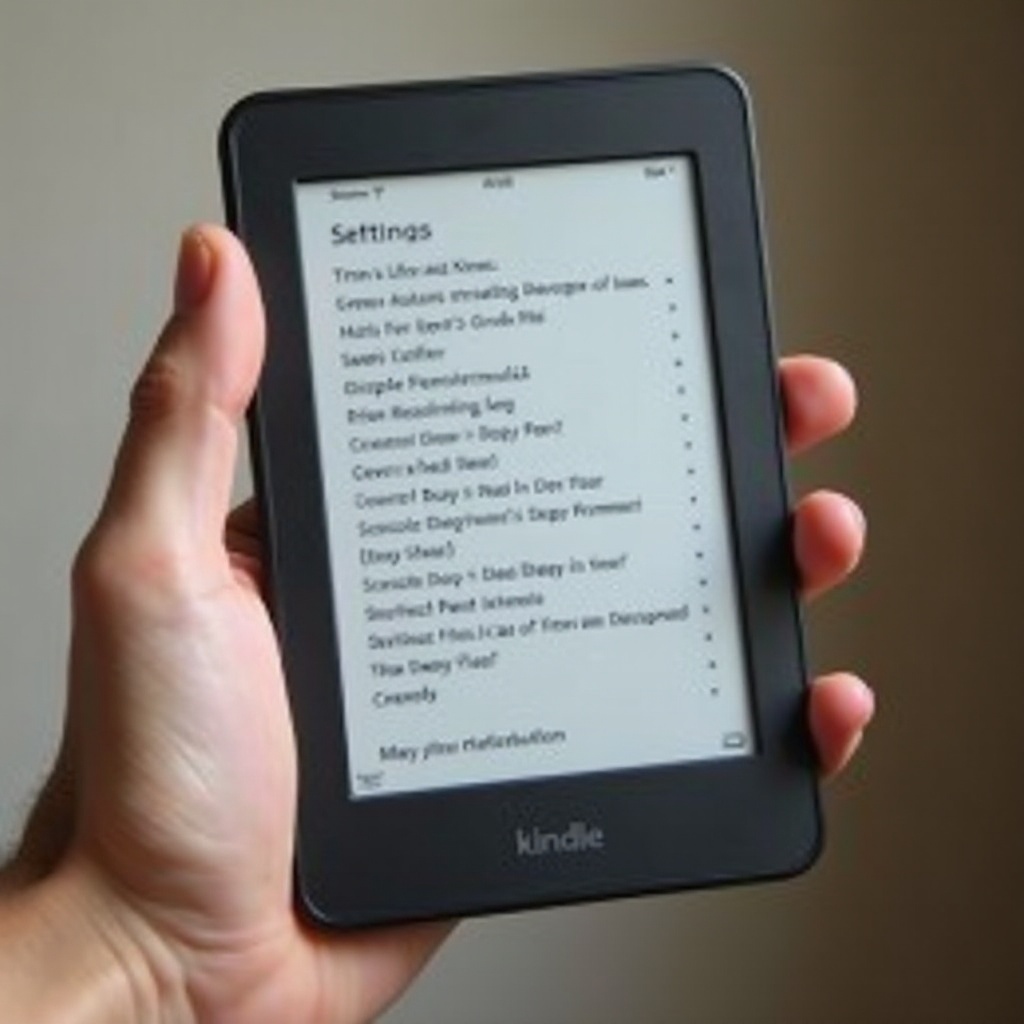はじめに
Kindleの接続の問題を経験することは、特に新しい本を読み始めようとしているときや、読書の進捗を同期する必要があるときに非常にイライラすることがあります。これらのすべての活動には安定したWi-Fi接続が不可欠であり、今回はKindleが接続できない場合、いくつかの一般的な問題が原因である可能性があります。以下のガイドでは、一般的な接続の問題と、試すことができる実用的なトラブルシューティング方法についての洞察を提供します。私たちの目標は、お気に入りのコンテンツへ途切れることなくアクセスできるよう、スムーズなKindleの体験を維持することです。小さな問題からよりしつこい問題まで、この記事はKindleを接続したままにするための基本的な解決策と高度な解決策の両方をカバーしています。

Kindle接続の基本の理解
トラブルシューティングに入る前に、Kindle接続の基本を理解することが重要です。多くのデバイスと同様に、Kindleは書籍をダウンロードおよびデバイス間で同期するために信頼性のあるWi-Fi接続に依存しています。デバイスは、使用可能で稼働中の覚えたネットワークに自動的に接続します。これは、内蔵されたWi-Fiチップを通じ、近くのネットワークを検出し、保存された資格情報を使用して接続することにより処理されます。しかし、内部デバイスの設定や外部の環境要因により接続の問題が発生し、Kindleが接続できないことがあります。
Kindleの接続問題の一般的な原因
問題の根本的な原因を認識することは、問題を解決するための最初のステップです。Kindleが接続に苦労する理由を理解することで、適切な解決策を見つける手助けが得られます。
Wi-Fiネットワークの問題
Wi-Fiネットワークは、信号が弱い、ルーターが古くなっている、他のデバイスの干渉が原因で不安定になることがあります。ルーターの設定やセキュリティプロトコルも、Kindleの接続を妨げる可能性があります。
古いソフトウェア
もう一つのよくある原因は、Kindleのソフトウェアが古いことです。定期更新はしばしば修正や性能向上が含まれており、スムーズなネットワーク交流のために必要です。古いデバイスは新しいWi-Fiインフラストラクチャとの兼ね合いで接続が妨げられることがあります。
ステップバイステップのトラブルシューティングガイド
Kindleの一般的な接続の問題を解決するためのステップバイステップの指示をご覧ください。
Kindleを再起動する
- デバイスを再起動すると、軽微なソフトウェアエラーや接続エラーがクリアできることがあります。
- 電源ボタンを40秒間押し続けるか、画面がちらつくかオフになるまで押してください。
- 再起動後、Wi-Fiネットワークに再接続してください。
Wi-Fi設定を確認する
- ホーム画面にアクセスした後、メニューを開きます。
- 「設定」に移動し、「無線」を選択します。
- Wi-Fiがアクティブであり、利用可能なネットワークを検索してください。
- 必要に応じて正しいパスワードを入力してネットワークに接続します。
Kindleのファームウェアを更新する
- Kindleが充電されており、オンラインであることを確認します。
- 「設定」にアクセスし、「デバイスオプション」に移動して「Kindleを更新する」を選択します。
- オプションがグレー表示になっている場合、ソフトウェアバージョンは最新です。
- 更新後、再接続を試みてください。
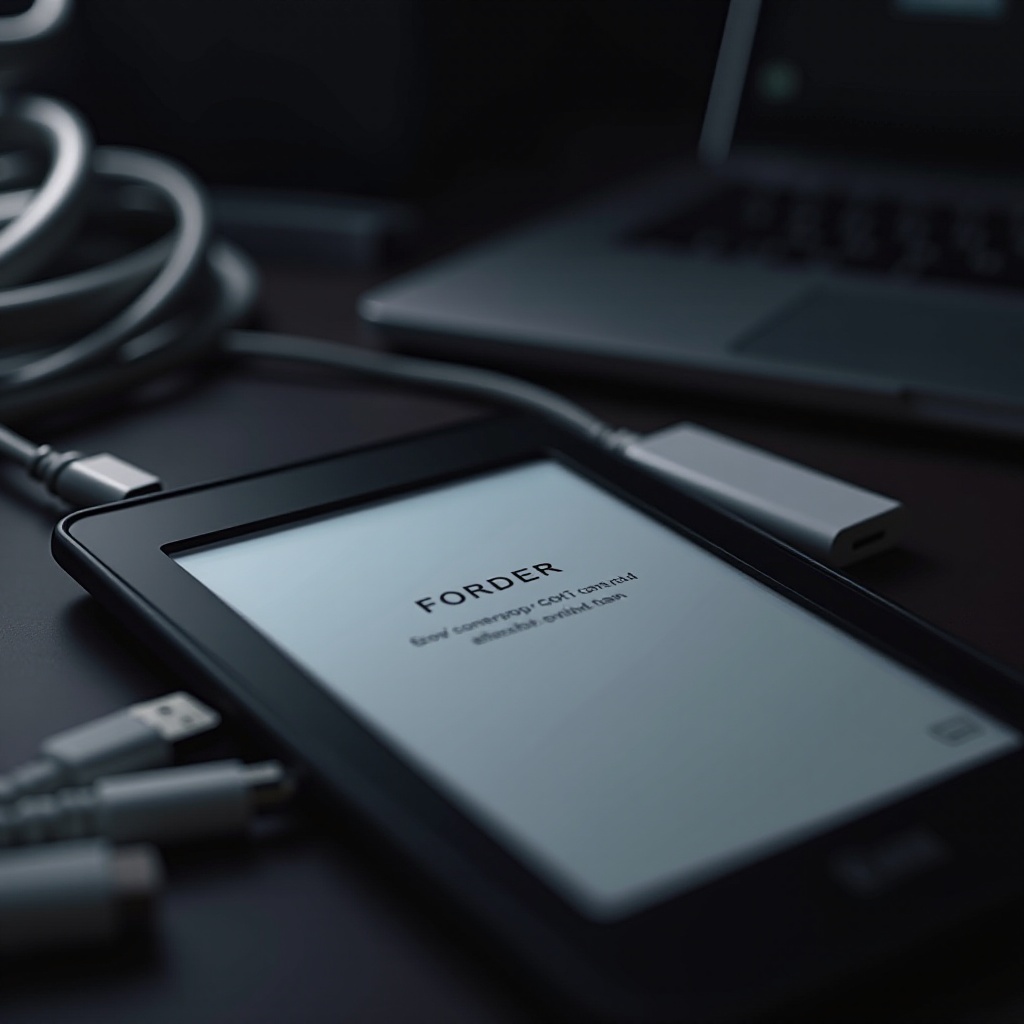
頑固な問題に対する高度なソリューション
基本的なトラブルシューティングが問題を解決しない場合、これらの高度な戦術を試してください。
ネットワーク構成のリセット
- 「設定」から「Wi-Fi設定」に移動します。
- 「ネットワークの忘却」をタップし、デバイスを再起動してネットワークの詳細を再入力します。
ルーター設定を変更する
- ブラウザーを使用してあなたの資格情報でルーターの設定にログインします。
- ファームウェアの更新を確認し、干渉を減らすためにWi-Fiチャンネルを調整することも可能です。
- 接続性を向上させるためにネットワークを見えるようにしてください。
安定した接続を維持するためのヒント
適切なデバイス管理と支えるネットワーク環境が継続的な接続を保証します。
定期的なソフトウェア更新
ソフトウェア更新を定期的にチェックして、Kindleを最良の状態で機能させ続ける習慣を持ちましょう。この習慣は潜在的な接続の問題を防ぐのに役立ちます。
Wi-Fi環境の最適化
ルーターを中央に配置して均等なカバレッジと最小限の干渉を目指します。物理的障害物や他のデバイスからの重複信号を避けましょう。

結論
一貫して信頼性のある接続は、Kindleのユーティリティを最大化するための鍵です。潜在的な原因を特定し、効果的なトラブルシューティング技術を活用することで、接続の問題を迅速に解決することができます。簡単なデバイスの再起動やより複雑なルーターの調整を問わず、強力なWi-Fi環境を維持することはKindleの継続的な楽しみのために非常に重要です。これらの戦略は、Kindleを無限の物語や無限の知識への扉として保持する手助けをします。
よくある質問
KindleのWi-Fi設定をリセットするにはどうすればいいですか?
リセットするには、「設定」を開き、「Wi-Fi設定」を選択し、ネットワークを選んで「ネットワークを削除」をタップします。その後、正しい資格情報を使用して再接続します。
なぜKindleはWi-Fiから頻繁に切断されるのでしょうか?
切断の原因は、信号が弱い場合、干渉がある場合、またはソフトウェアの更新が必要な場合があります。これらを確認して対処することで問題が解決するはずです。
KindleがWi-Fiネットワークを見つけられない場合、どうすればいいですか?
デバイスを再起動し、Wi-Fiがオンになっていることを確認し、動作しているルーターの範囲内にいることを確認してください。